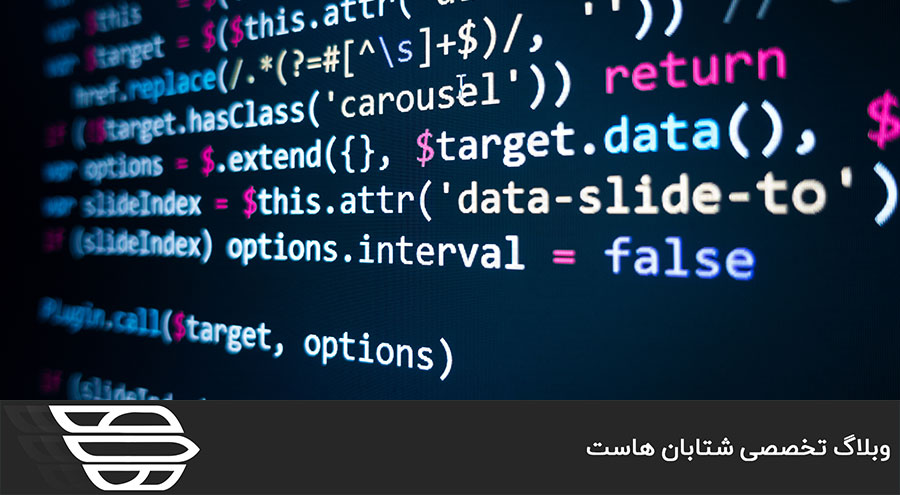
دستور حذف همه فایل های error_log در سرور cPanel
امروز در شتابان هاست قصد داریم تا شما عزیزان و همراهان را با دستور حذف همه پرونده های error_log در یک سرور cPanel آشنا کنیم. با ما در شتابان هاست همراه باشید.
این دستور در همه فهرستهای home / * / public_html (همچنین در زیرشاخه ها) برای فایل ها جستجو می کند:
find /home/*/public_html -type f -name error_log -exec du -sh {} \; مثال کاربردی:
root@web [~]# find /home/*/public_html -type f -name error_log -exec du -sh {} \; ۴٫۰K /home/tolomike/public_html/error_log ۴٫۰K /home/tolomike/public_html/wp-includes/ID3/error_log ۹٫۰K /home/tolomike/public_html/wp-includes/theme-compat/error_log ۴٫۰K /home/tolomike/public_html/wp-includes/SimplePie/error_log ۴٫۰K /home/tolomike/public_html/wp-includes/SimplePie/Cache/error_log root@web [~]# بسیاری از اوقات شما می خواهید خطاها + پرونده های ورود به سیستم یا error_log را ببینید که بیشترین فضا را استفاده می کنند. برای این کار ، نتایج را مرتب کنید. دستور این است:
find /home/*/public_html -type f -name error_log -exec du -sh {} \; | sort -n آیا شما فقط می خواهید فایل های error_log از ۵۰ مگابایت بیشتر را لیست کنید؟ از این دستور استفاده کنید:
find /home/*/public_html -type f -name error_log -size +50000k -exec du -sh {} \; توجه کنید که بسته به تعداد پرونده ها و حساب های شما ، این دستورات می توانند برای اجرا شدن زمان طولانی صرف کنند.
حال ببینیم چگونه این پرونده ها را حذف می کنیم.
برای حذف همه پرونده های error_log پیدا شده ، از دستور زیر استفاده کنید:
find /home/*/public_html -type f -iname error_log -delete
برای حذف پرونده های error_log بزرگتر از ۵۰ مگابایت ، از:
find /home/*/public_html -type f -iname error_log -size +50000k -delete
آیا می خواهید یک cron job اضافه کنید که پرونده های error_log را حذف می کند؟ از دستور crontab -e برای ویرایش کارهای سرور استفاده کنید.
crontab -e
سپس خط را اضافه کنید (cron job هر روز در ساعت ۰۲:۳۰ اجرا می شود):
۳۰ ۲ * * * find /home/*/public_html -type f -name error_log -delete
از ویرایشگر crontab توسط CTRL + X خارج شوید و تغییرات را تأیید کنید.
امیدوارم این مقاله برای شما مفید بوده باشد.
ما را در شتابان هاست دنبال کنید.

